녹스와 PC의 프록시 연결 시 SSL인증서 오류가 발생한다. 이를 해결하기 위해서는 버프스위트 SSL인증서를 openssl로 변환하여 설치하는 과정이 필요하다. 매우 복잡하지만 아래의 과정을 따라하여 성공하길 바란다.
1. 녹스 설치 및 USB 디버깅 활성화
아래의 게시글을 참고하여 녹스에서 개발자 옵션 및 USB 디버깅을 활성화 한다.
2023.08.08 - [Mobile App 취약점 진단/AOS App 진단] - 녹스(Nox) 개발자 옵션 및 USB 디버깅 활성화 방법
녹스(Nox) 개발자 옵션 및 USB 디버깅 활성화 방법
adb shell을 연결하기 위해서는 USB 디버깅이 활성화되어 있어야 한다. 아래의 과정을 따라하여 개발자 옵션 및 USB 디버깅을 활성화 해보자. 1. 개발자 옵션 활성화 방법 설정 → 태블릿 정보 → 빌
hagsig.tistory.com
2. 버프슈트 설치 및 실행
PC에서 아래의 사이트에 접속하여 BurpSuite Community 버전을 다운로드하고 설치한다.
※ Enterprise Edition, Professional은 유료버전이라 30일 이용 제약이 있다.
Professional / Community 2023.1.2
In this release, we have moved more of Burp Suite’s settings into the Settings dialog, making them easier to find and use. We have also upgraded the Montoya API, made improvements to macro functionali
portswigger.net

3. 버프슈트 인증서 준비
타이틀바의 Setting 또는 Proxy settings 클릭 → Proxy 탭 클릭 → Import / export CA certificate 클릭


"Certificate in DER format" 선택 → Next → 인증서를 저장할 경로 지정 → 저장할 파일의 이름 입력(ex. cacert.der) → Save → Next → Close


4. openssl 설치
아래의 사이트에 접속하여 자신의 운영체제 환경에 맞는 설치파일을 다운로드 한다. Light 버전을 설치해도 무방하다.
https://slproweb.com/products/Win32OpenSSL.html
Win32/Win64 OpenSSL Installer for Windows - Shining Light Productions
Minimum system requirements: Windows XP or later 32MB RAM 200MHz CPU 30MB hard drive space Recommended system requirements: Windows XP or later 128MB RAM 500MHz CPU 300MB hard drive space March 14, 2023 - OpenSSL 3.1 is available. Also, Happy Pi Day. Users
slproweb.com

다운로드한 openssl 설치파일을 실행하여 설치를 진행한다.
설치가 끝난 마지막 화면을 제외하고 모두 Default(기본) 세팅을 유지한채 설치를 진행하면 된다.
※ 설치의 마지막 화면은 도네이션(후원) 금액을 결정하는 화면이다.


5. openssl을 통한 인증서 변환
C:\Program Files\OpenSSL-Win64\bin 경로로 버프슈트 인증서(cacert.der)를 옮긴다.

경로 입력란에 "cmd"를 입력하여 명령 프롬프트를 실행시킨뒤 아래와 같은 명령어를 입력한다.
* permission denied 오류가 발생할 경우 cmd를 관리자 권한으로 실행시킨다.
# der 파일을 pem 형식으로 변환
openssl.exe x509 -inform DER -in cacert.der -out cacert.pem
# 변환된 인증서에서 해쉬값 추출
openssl.exe x509 -inform PEM -subject_hash_old -in cacert.pem
cacert.pem 파일명을 해쉬값(위 사진의 3번 값)으로 변경하고 확장자를 0으로 변경한다.
예시) cacert.pem → 9a5ba575.0

6. 인증서를 녹스로 이동
adb를 이용하여 인증서를 녹스로 이동한다. 명령어는 아래와 같다.
adb connect 127.0.0.1:62001
adb devices
adb shell
# mount -o rw,remount /system
# exit
adb push .\9a5ba575.0 /system/etc/security/cacerts/
adb shell
# mount -o ro,remount /system
7. 녹스에서 프록시 설정
상단 Taskbar 를 아래로 내린다음 WIFI 버튼을 길게 클릭한다.
이후 표시된 WiredSSID를 길게 클릭한뒤 네트워크 수정 버튼을 누른다.
프록시를 수동으로 설정하고 PC의 IP주소를 입력한뒤 포트를 8080으로 바꾸고 저장을 누른다.


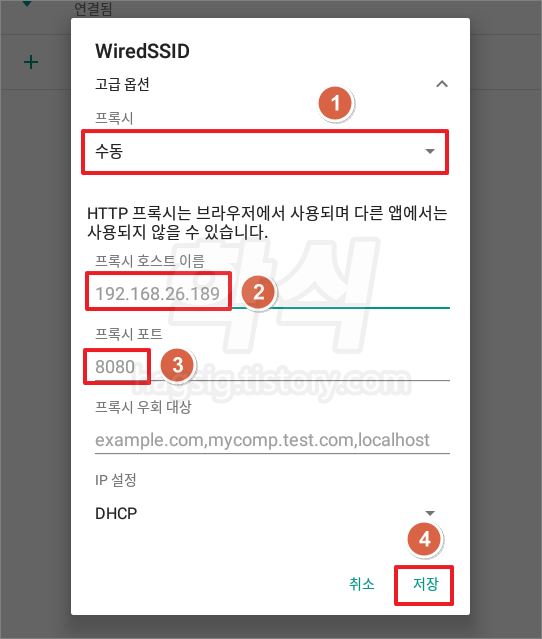
※ PC의 IP주소는 인터넷에 연결된 어댑터의 IP주소를 입력하여야 한다.
8. PC의 Burp Suite의 설정
Settings → Add → Bind to port : 8080 → All interfaces → OK → *:8080만 Running 상태로 변경

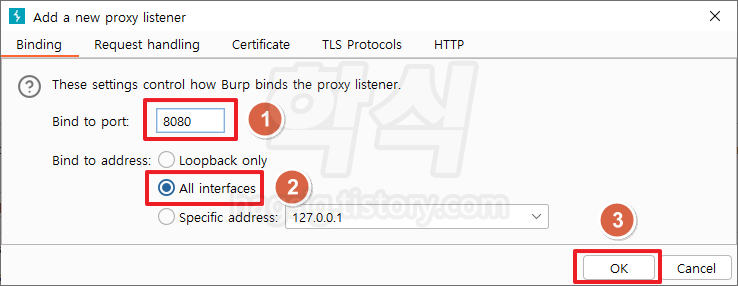

위와 같이 설정하면 녹스에서의 웹통신을 PC의 버프슈트에서 볼 수 있다.
